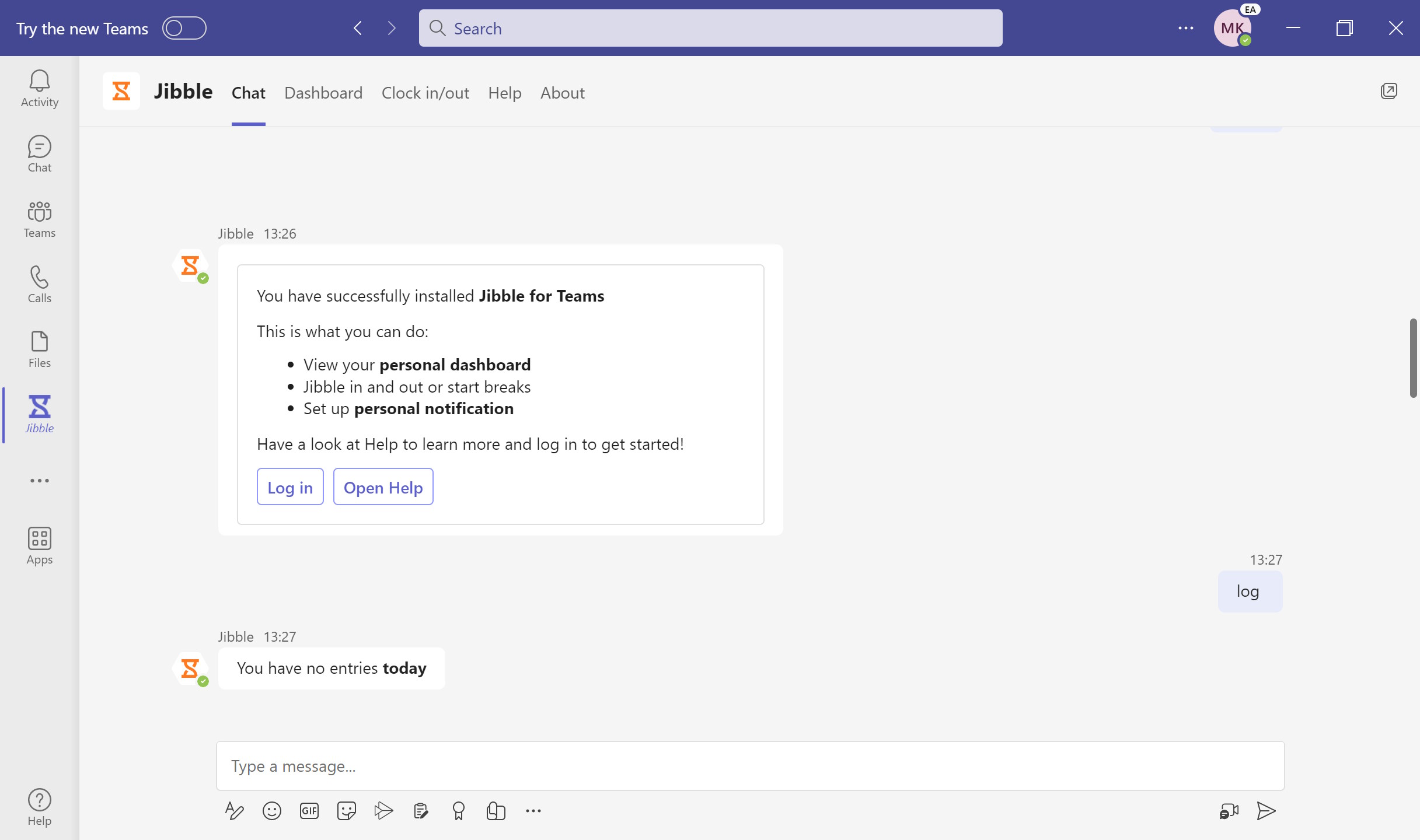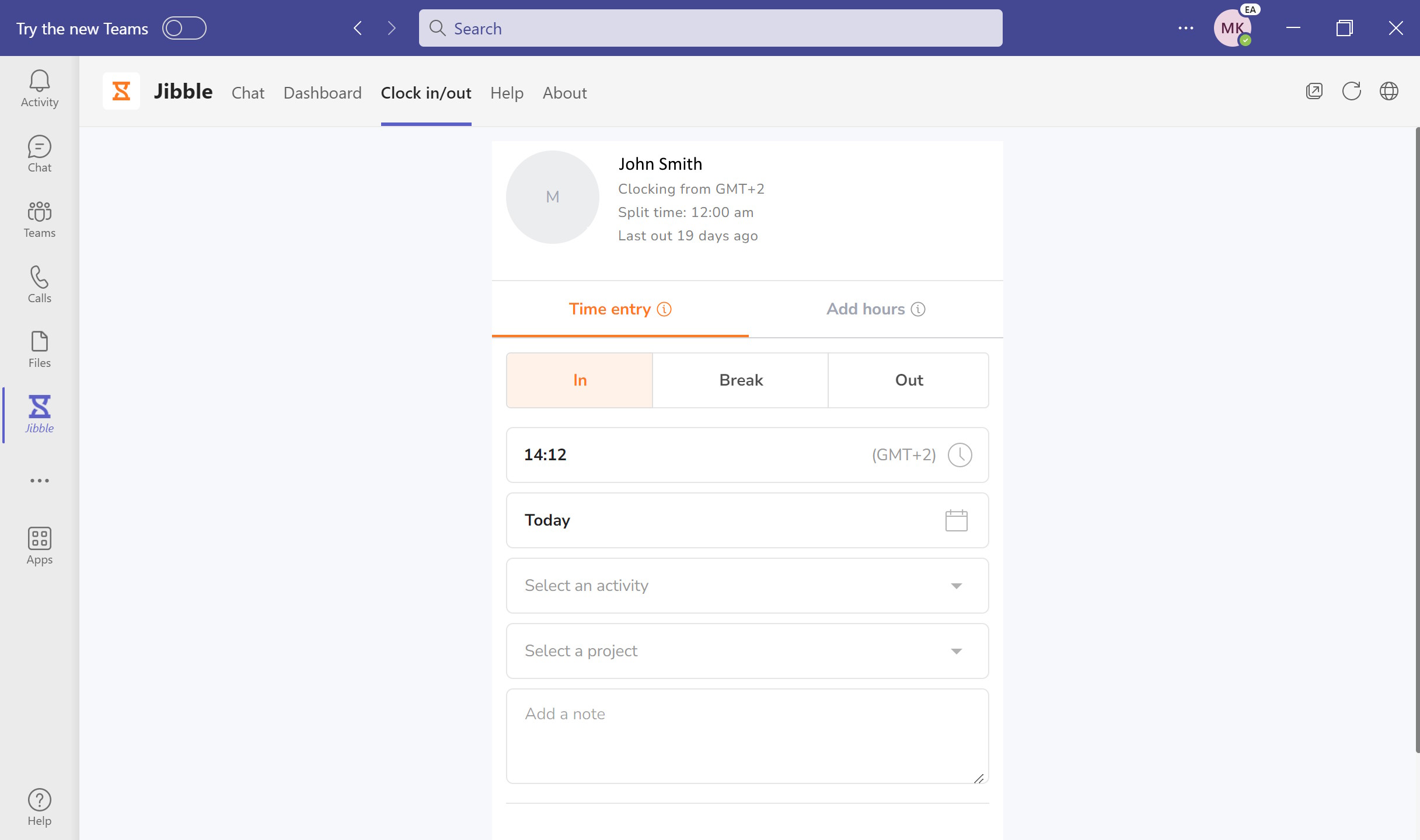Usando o Jibble no Microsoft Teams
Ative o bot do Jibble para registrar entrada ou saída, veja quem está trabalhando, e muito mais
A integração do Jibble para controle de horas no Microsoft Teams é uma forma muito eficiente de rastrear seu tempo gratuitamente, sem precisar sair de seu canal no Microsoft Teams. Para fazer essa configuração, você vai precisar:
-
Ter uma conta já criada no Microsoft Teams
-
Ter uma conta já criada no Jibble
Este artigo aborda:
Conectando o Microsoft Teams com o Jibble
-
Certifique-se de que está logado em sua conta no Microsoft Teams.
- Instale o aplicativo ao abrir este link, ou então pode procurar pelo Jibble na Microsoft Teams Store.
-
Após ter instalado o app, você verá uma mensagem de boas-vindas, onde deve usar o botão de Log in.
- Faça login no aplicativo usando suas credenciais do Jibble.
-
Sua integração com o Microsoft Teams agora está completa!
-
Comece a usar os chats pessoais do bot do Jibble para registrar entrada ou saída, ver quem está trabalhando, e muito mais.

-
Use as abas pessoais para registrar entrada ou saída e para conferir sua presença no painel.

Lista de comandos de bot do Jibble para Microsoft Teams
Tem uma lista de comandos que você pode usar para registrar entrada e saída no Microsoft Teams.
Aqui está a lista completa:
-
in – começar a gravar o tempo
-
break – iniciar uma pausa
-
out – parar de gravar o tempo
-
all – ver quem está trabalhando
-
times – conferir suas planilhas de horas semanais
-
log – conferir seus registros/planilhas de horas diários
-
acts – lista atividades para as quais você pode rastrear as horas
-
projects – lista os projetos para os quais você pode rastrear as horas
-
login – entrar em sua conta do Jibble
-
logout – sair de sua conta do Jibble
-
help – exibe a ajuda